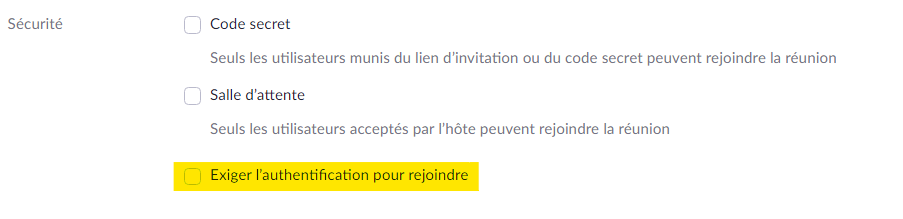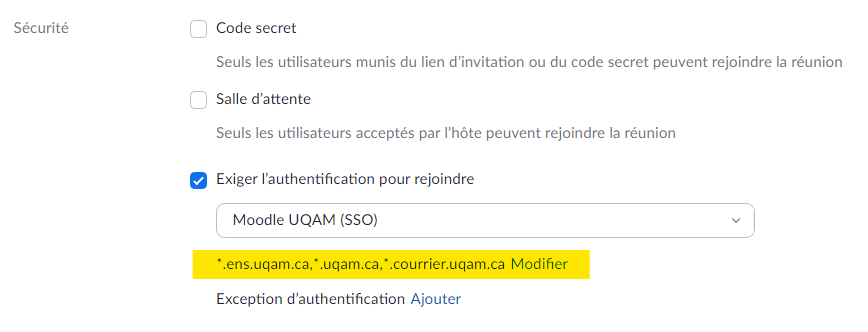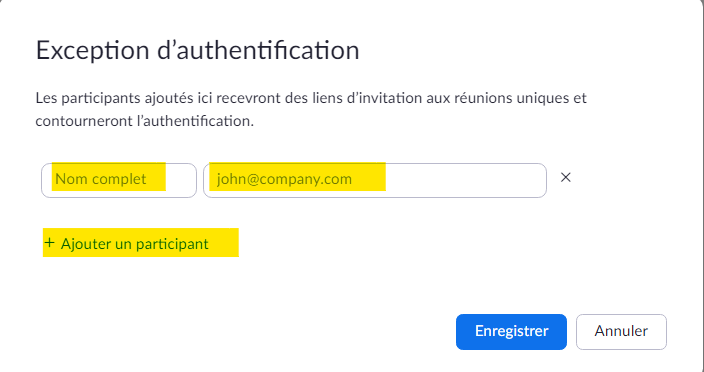Introduction
Vous retrouverez dans cette section comment activer l'authentification obligatoire des participants dans vos réunions.
Noter que lorsque vous activez l'authentification obligatoire lors de la programmation d'une réunion seuls les comptes UQAM (*.uqam.ca et *.courrier.uqam.ca) pourront joindre votre réunion. Si vous invitez, par exemple, une conférencière externe à l'UQAM, elle ne pourra pas rejoindre votre réunion.
Pour plus de détail sur la sécurité, consulter la section « Suivre les conseils de sécurité » du site enseigné.uqam.ca.
Options de la réunion
Pour notre compte UQAM, nous avons activé et configuré la fonctionnalité. Donc, vous n'avez pas à changer d'option dans vos paramètres.
Les étapes de configurations pour imposer une authentification obligatoire lors de la programmation d'une réunion avec votre compte Zoom UQAM.
Voici les étapes si vous ne savez pas comment ; Programmer une réunion.
| Étapes | Images |
|---|---|
| Cocher la case « Exiger l'authentification pour rejoindre » dans la section options de la sécurité. | |
Vous aurez le choix entre deux options :
Moodle UQAM (SSO) sera votre option par défaut. Il s'agit de l'authentification unifier de l'UQAM. | |
| Attention : Il ne vous est pas possible de modifier la liste des domaines, même si l'option apparait. Il s'agit d'une configuration interne. | |
Pour ajouter un conférencier à votre réunion qui n'est pas de l'UQAM ou d'un de ses domaines (uqam.ca; courrier.uqam.ca). Vous avez la possibilité d'ajouter une exception à l'authentification, en cliquant sur « Ajouter » | |
Ajouter le nom et le courriel de cette personne, puis cliquer sur « Enregistrer ». Vous avez la possibilité d'en ajouter plusieurs. |
Références
La fiche d'aide chez Zoom : https://support.zoom.us/hc/en-us/articles/360037117472-Authentication-Profiles-for-Meetings-and-Webinars